JAVASE安装
Posted 文昭
tags:
篇首语:本文由小常识网(cha138.com)小编为大家整理,主要介绍了JAVASE安装相关的知识,希望对你有一定的参考价值。
下载步骤
打开“Oracle”官网
点击

第二步 点击JAVA

第三步找到JAVASE
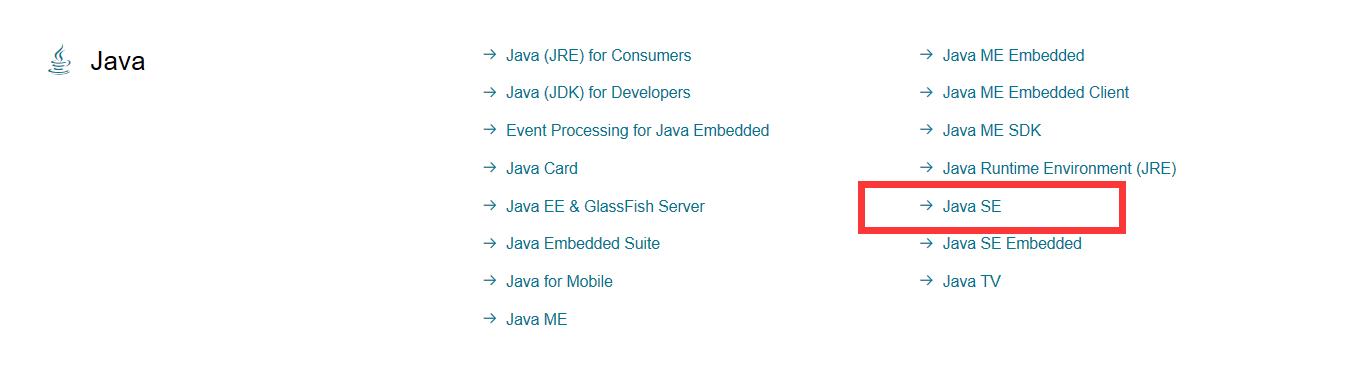
第四步找到172版本
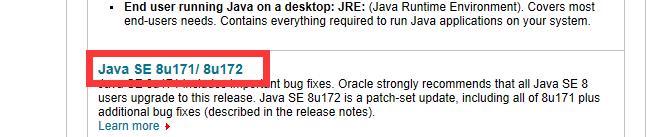
第五步点击进去
点同意 这两个任意一个就可以
然后点64位后面的下载地址就可以了
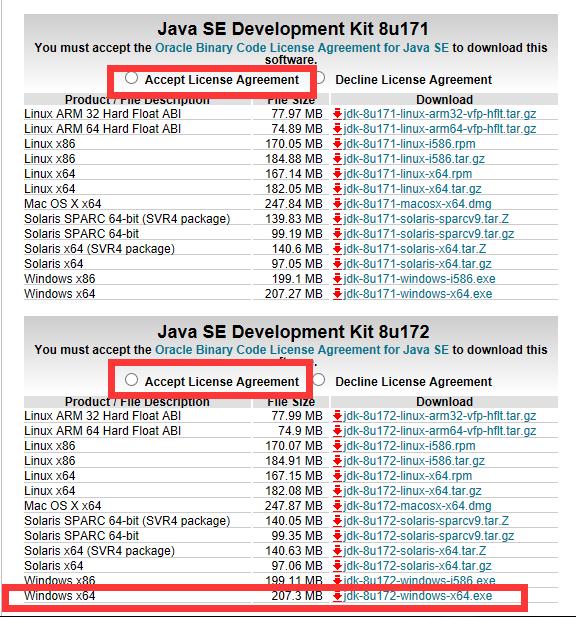
安装步骤
第一步双击打开exe文件进行安装
可更改也可不更改文件路径(随你)
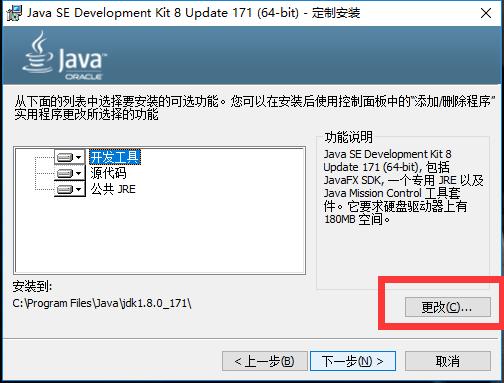
然后继续点击下一步
弹出第二个安装JRE对话框关掉
安第一个对话框的就可以
原因:
其中包含了Java的开发工具,也包括了JRE。所以安装了JDK,就不用再单独安装JRE了。

打开“我的电脑”“属性”——“高级系统设置”——“环境变量”

在“系统变量”中新建


然后点击“编辑”
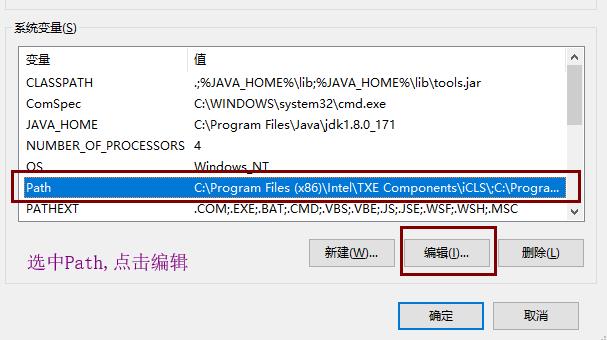
进入如下对话框进行操作

然后一直确定、确定、确定、、、就好啦!!
然后为了确认你安装成功,windows+R 打开运行 输入cmd
打开dos窗口 输入javac 回车 显示如下:
这样就可以啦!!
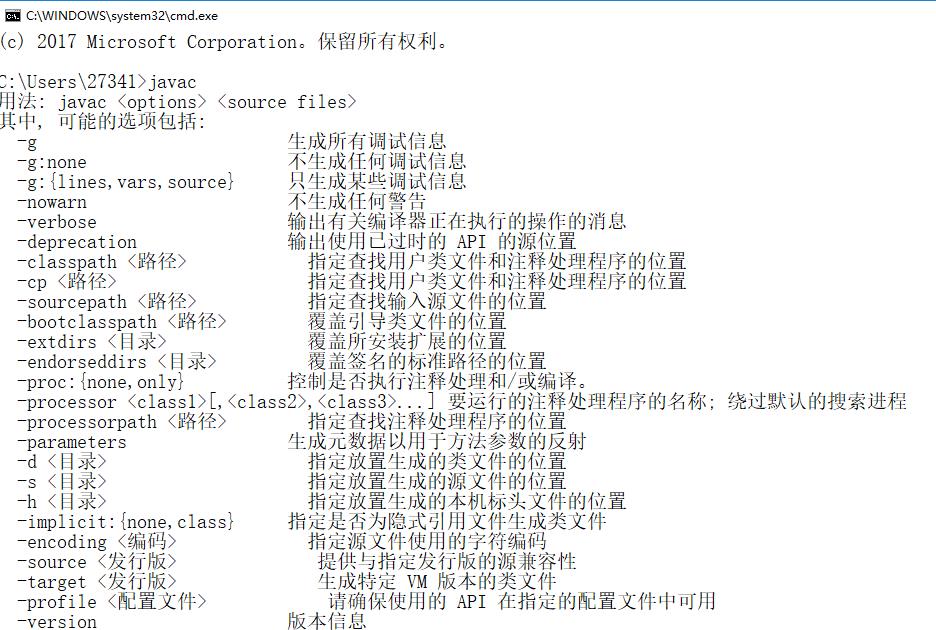
以上是关于JAVASE安装的主要内容,如果未能解决你的问题,请参考以下文章